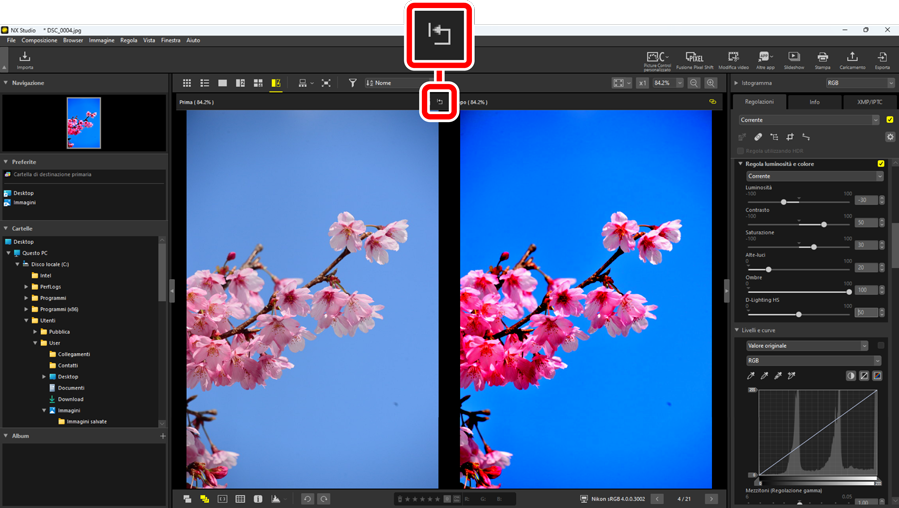Visualizzazione delle foto fianco a fianco
Visualizzare le immagini fianco a fianco o confrontare le immagini migliorate con le stesse immagini prima del miglioramento.
2 immagini/4 immagini
Confrontare le immagini fianco a fianco. Questa opzione può essere utilizzata per confrontare le immagini da un'unica sequenza o che sono altrimenti quasi identiche e scegliere lo scatto preferito.
Confronto delle immagini
È possibile confrontare le immagini dalla stessa cartella. Per confrontare le immagini da cartelle diverse, inserirle nello stesso album (0 Raccolta di foto negli album).
Selezionare "2 immagini" (
 ) o "4 immagini" (
) o "4 immagini" ( ) nella barra strumenti in alto. L'immagine corrente verrà visualizzata nel riquadro a sinistra o in alto a sinistra.
) nella barra strumenti in alto. L'immagine corrente verrà visualizzata nel riquadro a sinistra o in alto a sinistra.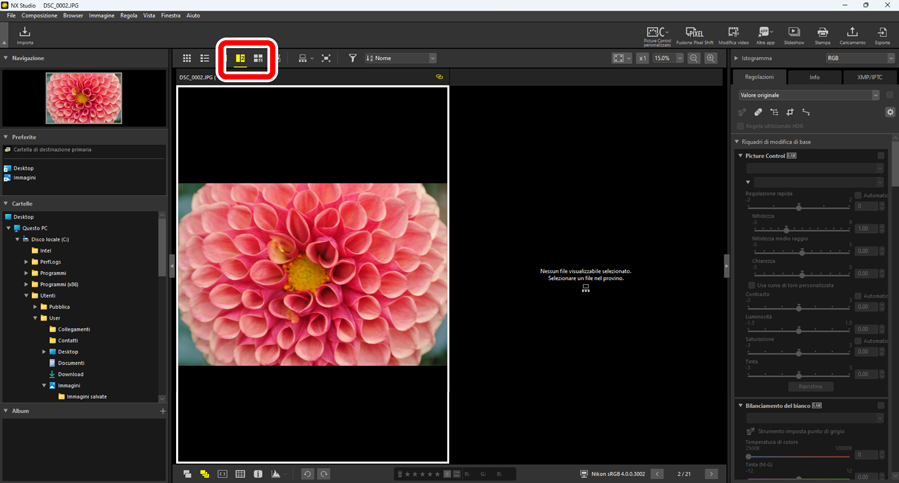
Fare clic su uno degli altri fotogrammi. Il fotogramma selezionato sarà evidenziato in bianco.
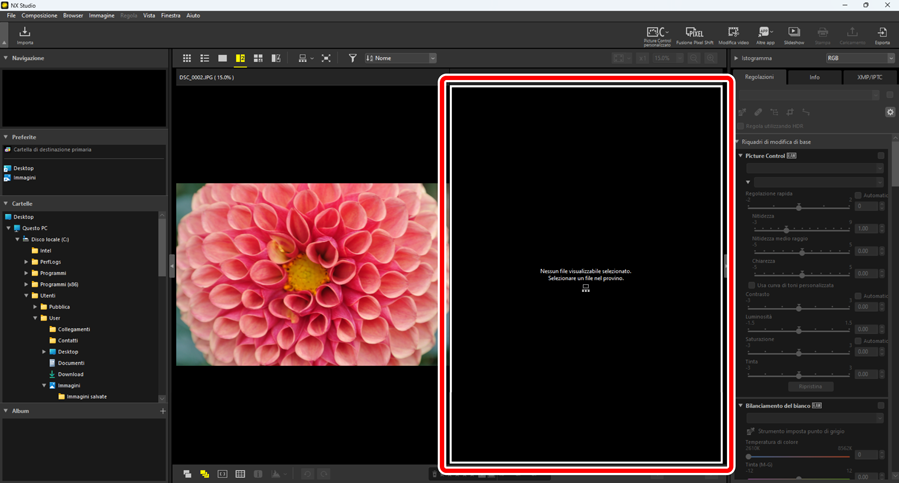
Visualizzare il provino e selezionare un'immagine per visualizzarla nel fotogramma selezionato allo step 2 (0 Vista provino).
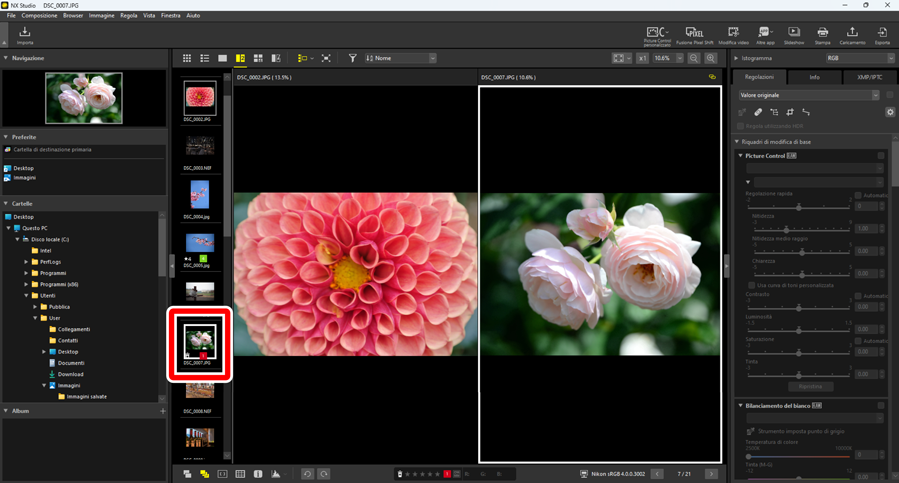
Display collegati
Per visualizzare tutte le immagini con lo stesso rapporto di zoom, selezionare l'icona di collegamento ( ) nell'angolo in alto a destra della foto corrente. Scorrendo l'immagine corrente si scorreranno anche le immagini nei riquadri rimanenti.
) nell'angolo in alto a destra della foto corrente. Scorrendo l'immagine corrente si scorreranno anche le immagini nei riquadri rimanenti.
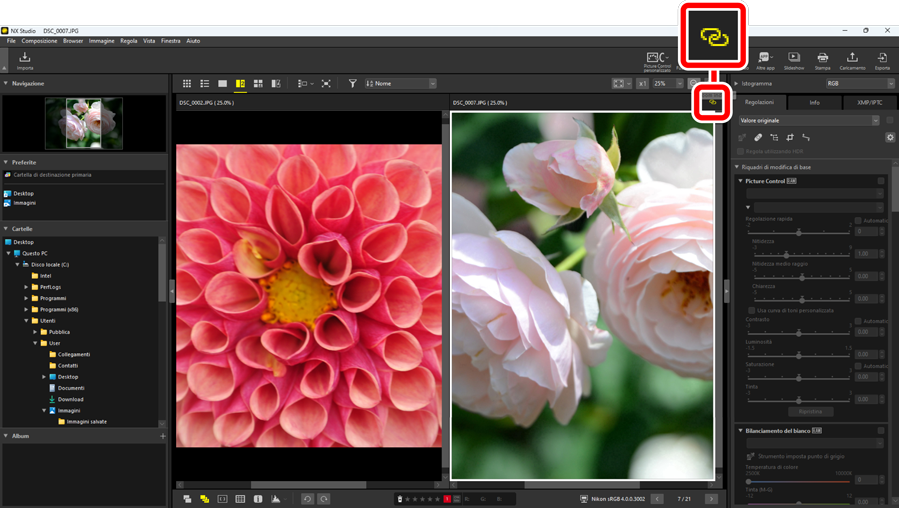
Regolazioni immagine
Le regolazioni immagine si applicano solo all'immagine attuale (l'immagine evidenziata in bianco o nero).
Prima e dopo
Selezionare  per confrontare le immagini selezionate con le stesse immagini prima del miglioramento. Tutte le modifiche alla foto attuale sono riflesse nel pannello a destra (0 La scheda regolazioni).
per confrontare le immagini selezionate con le stesse immagini prima del miglioramento. Tutte le modifiche alla foto attuale sono riflesse nel pannello a destra (0 La scheda regolazioni).

Aggiornamento del display "Prima"
Facendo clic sul pulsante "Aggiorna" ( ) nel pannello "Prima" si aggiorna il display per mostrare lo stato corrente della foto. Questa opzione può essere utile prima di continuare a fare regolazioni aggiuntive.
) nel pannello "Prima" si aggiorna il display per mostrare lo stato corrente della foto. Questa opzione può essere utile prima di continuare a fare regolazioni aggiuntive.
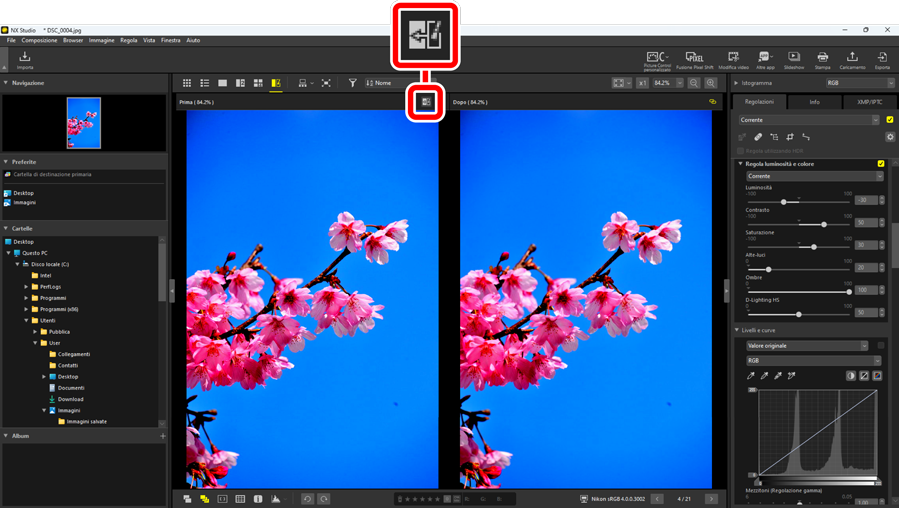
Ripristino del display "Prima"
Facendo clic sul pulsante "ripristina originale" ( ) nel pannello sinistro ("prima") si ripristina il display per visualizzare l'immagine originale, non migliorata.
) nel pannello sinistro ("prima") si ripristina il display per visualizzare l'immagine originale, non migliorata.
- Le immagini esportate in formato JPEG, HEIF o TIFF utilizzando NX Studio vengono riportate alle impostazioni in vigore al momento dell'esportazione dell'immagine.